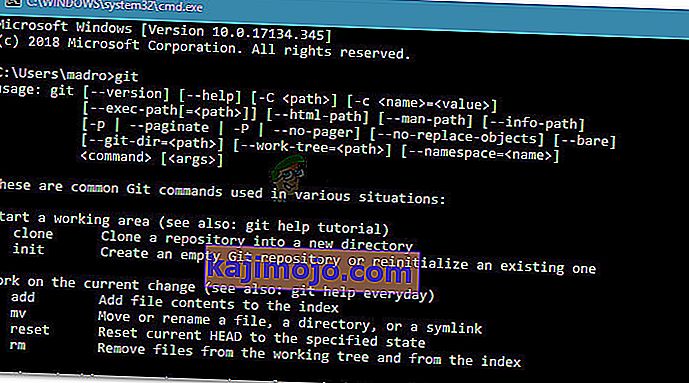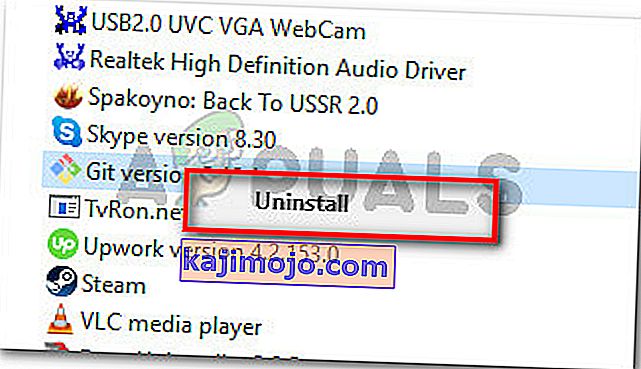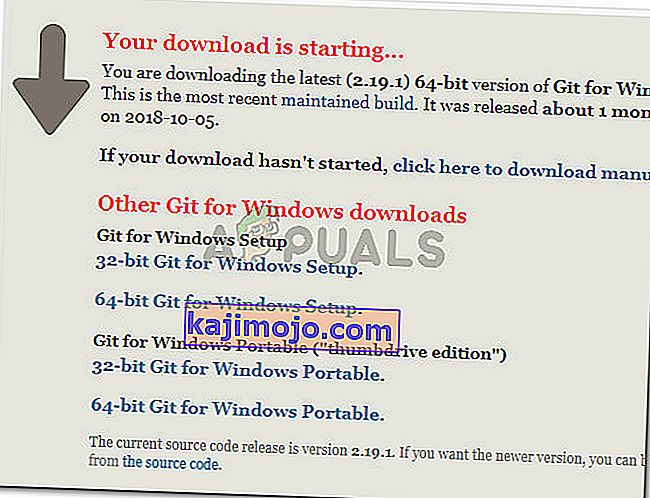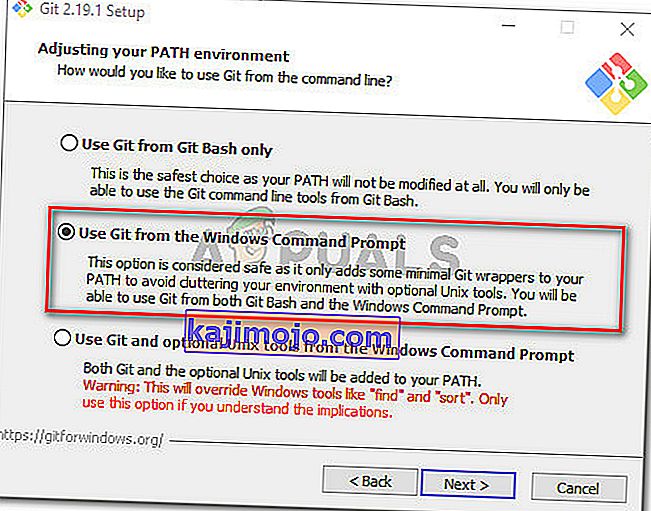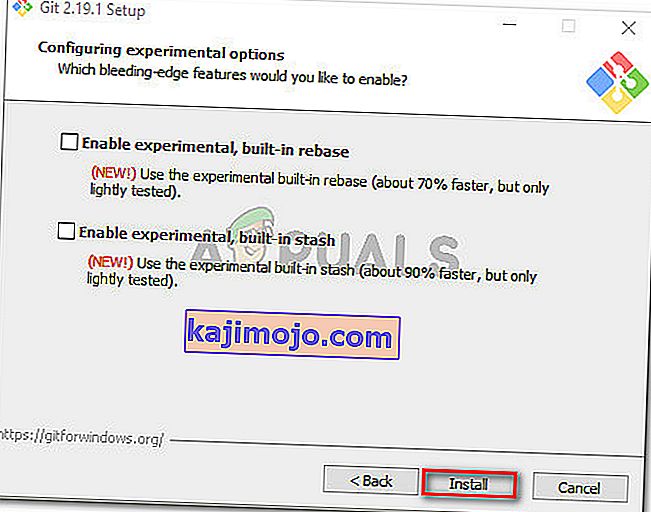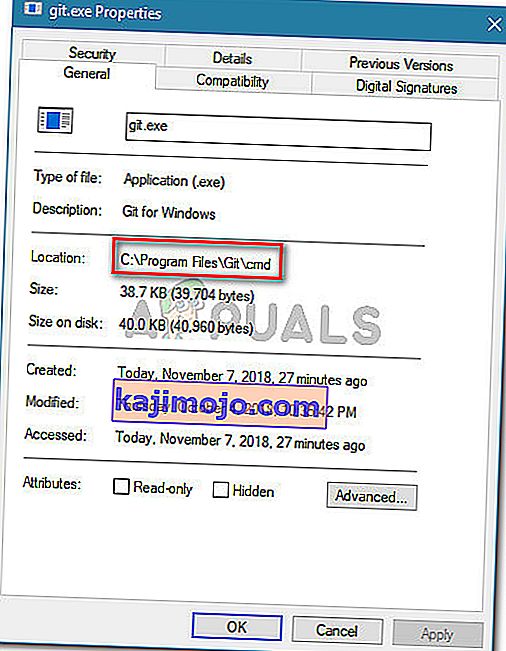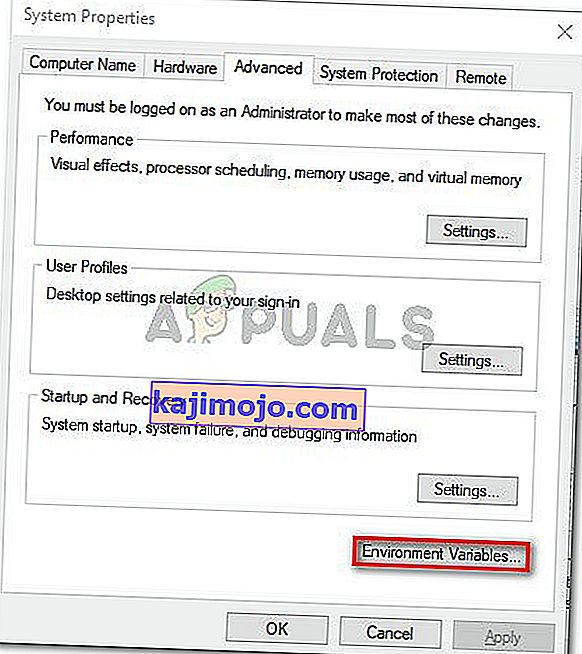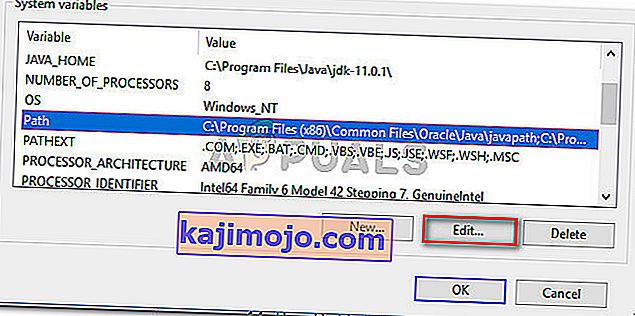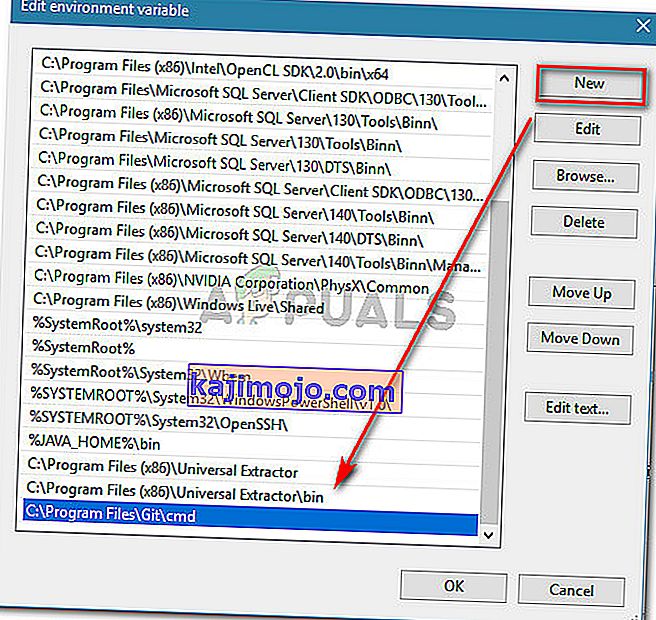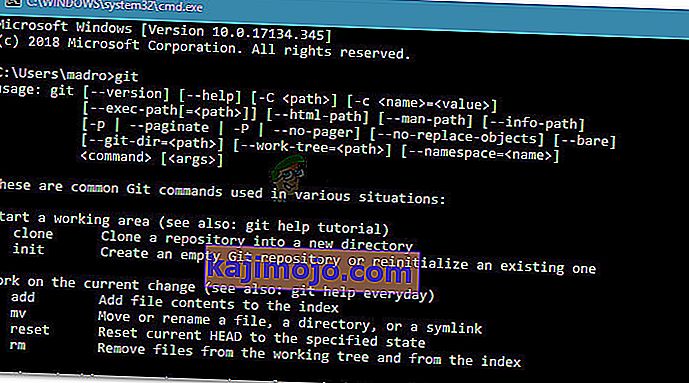Beberapa pengguna melaporkan bahwa "git 'tidak dikenali sebagai kesalahan perintah internal atau eksternal" saat mencoba menjalankan perintah git di Command Prompt. Sementara beberapa pengguna melaporkan bahwa masalah ini telah terjadi beberapa saat setelah mereka menginstal Git untuk Windows, yang lain menghadapi masalah ini segera setelah penginstalan Git selesai.

Apa yang menyebabkan 'git' tidak dikenali sebagai kesalahan perintah internal atau eksternal
Kami menyelidiki masalah khusus ini dengan melihat berbagai laporan pengguna. Berdasarkan penyelidikan kami, ada beberapa skenario mengapa kesalahan ini terjadi:
- Git PATH tidak (atau salah) disetel di Variabel - Perangkat lunak terbaru di perangkat lunak itu sendiri atau kesalahan pengguna mungkin salah mengonfigurasi Git PATH di braket variabel.
- CMD dibuka selama penginstalan GIT - Jika Anda baru-baru ini menginstal Git untuk Windows saat jendela Command Prompt dibuka, masalahnya mungkin teratasi segera setelah Anda membuka kembali Command Prompt.
Jika Anda kesulitan mengatasi masalah khusus ini, artikel ini akan memberi Anda beberapa panduan pemecahan masalah. Di bawah ini Anda memiliki kumpulan metode yang digunakan oleh pengguna lain dalam situasi yang sama untuk menyelesaikan masalah. Untuk hasil terbaik, ikuti metode ini hingga Anda menemukan perbaikan yang efektif dalam menyelesaikan masalah dalam situasi khusus Anda.
Metode 1: Buka kembali Command Prompt
Jika Anda tipe terminal pria (atau perempuan) dan Anda membiarkan jendela CMD terbuka setiap saat (bahkan selama instalasi Git), masalah mungkin terjadi karena Command Prompt tidak diperbarui dengan perubahan Variabel terbaru.
Jika skenario ini berlaku untuk Anda, perbaikannya semudah menutup jendela CMD dan membuka yang lain. Jika jalur disetel dengan benar, Anda akan dapat menggunakan perintah Git tanpa menerima kesalahan "git 'tidak dikenali sebagai perintah internal atau eksternal" .
Jika skenario ini tidak berlaku untuk situasi Anda, pindah ke metode berikutnya di bawah ini.
Metode 2: Menggunakan cara Otomatis menambahkan jalur GIT ke Variabel
Jika Anda ingin menghindari mengotak-atik variabel PATH, Anda dapat menyelesaikan kesalahan "git 'tidak dikenali sebagai perintah internal atau eksternal" dengan menggunakan GUI instalasi Git untuk secara otomatis membuat variabel Path untuk Anda. Dengan melakukannya, Anda dapat menggunakan Git dari Git Bash dan dari Command Prompt Windows.
Berikut panduan cepat untuk mencopot pemasangan Git dan kemudian mengkonfigurasi pemasangan awal untuk menambahkan variabel jalur secara otomatis untuk Anda:
- Tekan tombol Windows + R untuk membuka kotak dialog Run. Kemudian, ketik " appwiz.cpl " dan tekan Enter untuk membuka jendela Program dan Fitur .

- Di dalam Program dan Fitur , cari entri Git, klik kanan padanya dan klik Copot Pemasangan . Kemudian, ikuti petunjuk di layar untuk menghapus instalasi Git saat ini.
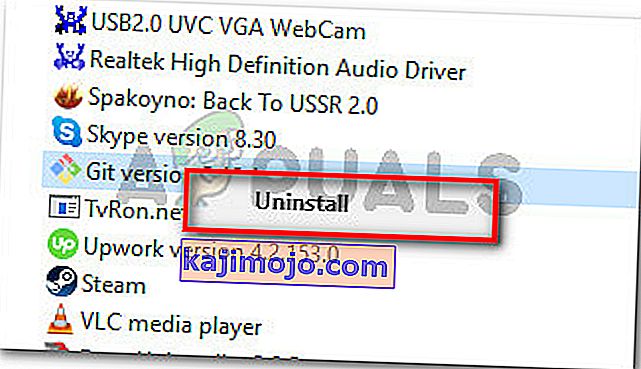
- Restart komputer Anda untuk menyelesaikan proses penghapusan instalasi.
- Kunjungi tautan ini (di sini ) dan unduh Git untuk Windows versi terbaru. Pengunduhan akan dimulai secara otomatis. Jika tidak, cukup klik versi yang terkait dengan arsitektur bit OS Anda.
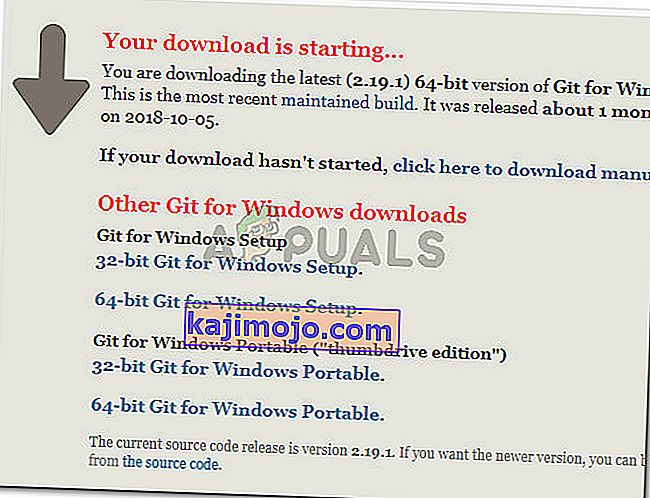
- Buka penginstalan yang dapat dieksekusi dan ikuti petunjuk penginstalan. Anda dapat membiarkan semua opsi ke nilai default. Saat Anda masuk ke Menyesuaikan lingkungan PATH Anda, pastikan Anda memilih sakelar Gunakan Git dari Prompt Perintah Windows .
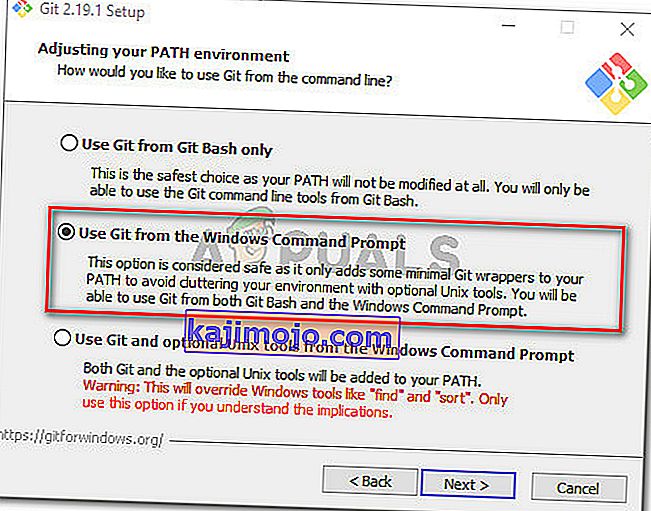
- Lanjutkan konfigurasi penginstalan dengan membiarkan nilai default yang dipilih (atau pilih milik Anda sendiri), lalu klik tombol Instal .
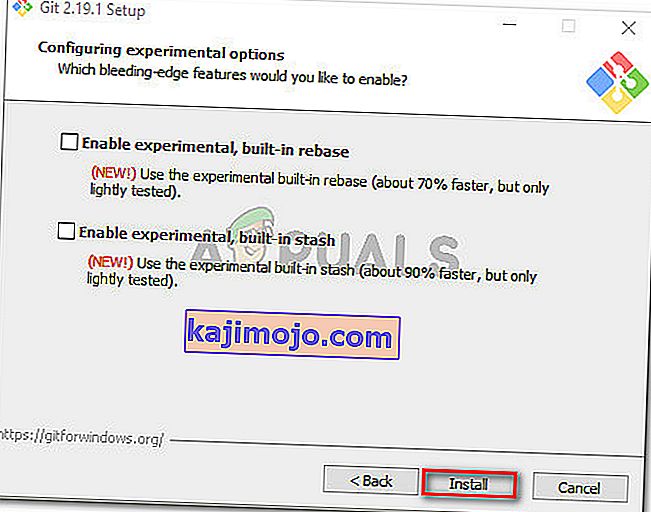
- Setelah penginstalan selesai, mulai ulang komputer Anda. Pada startup berikutnya, Anda akan dapat menjalankan perintah langsung dari Command Prompt Windows .
Jika Anda mencari metode yang akan menyelesaikan masalah tanpa harus menghapus instalan klien Git, pindah ke metode berikutnya di bawah.
Metode 3: Menambahkan variabel PATH secara manual
Jika Anda sampai sejauh ini tanpa hasil, kemungkinan besar Anda melihat masalah khusus ini karena variabel Git tidak dikonfigurasi (atau dikonfigurasi dengan tidak benar) di Variabel Lingkungan .
Untungnya, Anda dapat mengonfigurasi nilai Variabel secara manual dengan mengikuti serangkaian instruksi. Inilah yang perlu Anda lakukan:
- Buka File Explorer dan arahkan ke lokasi folder cmd di dalam instalasi Git. Berikut adalah jalur default untuk versi x86 dan x64:
My Computer (PC Ini)> Disk Lokal (C :)> Program Files (x86)> Git> cmd My Computer (PC Ini)> Disk Lokal (C :)> Program Files> Git> cmd
- Selanjutnya, klik kanan pada git.exe dan pilih Properties . Kemudian, di tab Umum Properti git.exe , salin lokasi yang dapat dieksekusi (kita akan membutuhkannya nanti).
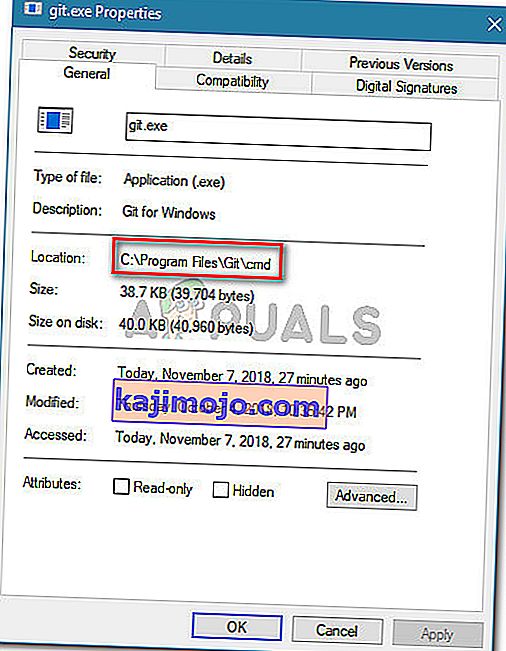
- Selanjutnya, tekan tombol Windows + R untuk membuka kotak dialog Run , lalu ketik " sysdm.cpl " dan tekan Enter untuk membuka menu System Properties .

- Di dalam menu System Properties , buka tab Advanced dan klik Variabel Lingkungan .
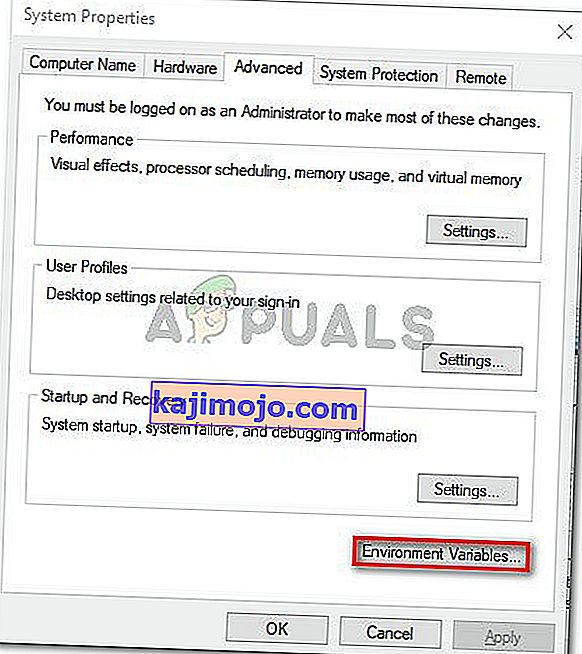
- Di dalam menu Variabel Lingkungan , buka submenu Variabel sistem , pilih Jalur , lalu klik tombol Edit .
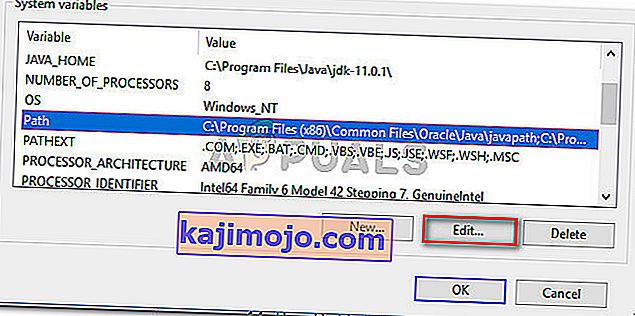
- Di jendela Edit variabel lingkungan , klik tombol Baru dan cukup tempel lokasi yang kita salin pada langkah 2. Kemudian, tekan Enter untuk membuat variabel.
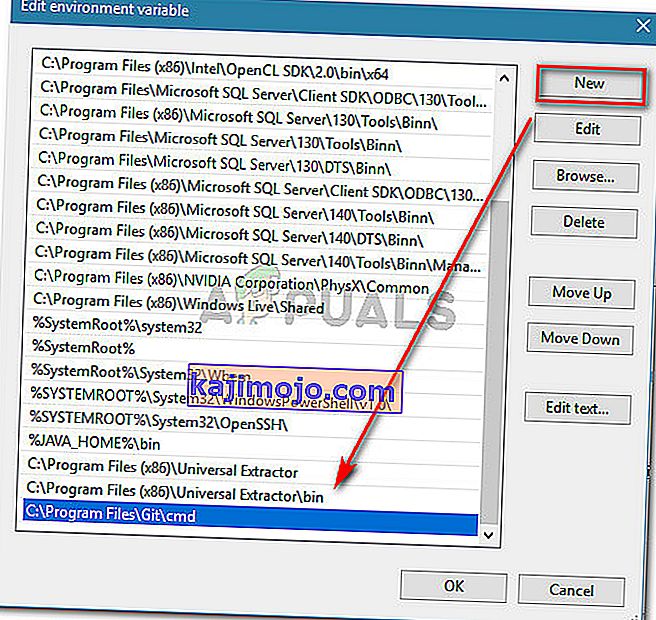
- Klik OK pada setiap prompt yang terbuka untuk memastikan bahwa perubahan disimpan.
- Buka jendela CMD dan ketik "git". Anda seharusnya tidak lagi menemukan kesalahan "git 'tidak dikenali sebagai perintah internal atau eksternal" .